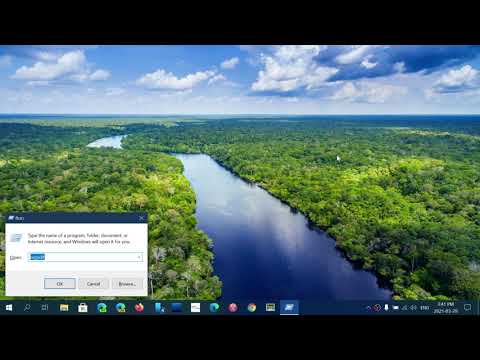Jei esate "Windows" vartotojas, tikriausiai žinote, kaip slėpti ar užrakinti aplanką ar failą, kuriame yra konfidencialių duomenų. Paprastai naudojame tam tikrą katalogų šifravimo programinę įrangą, kad atliktumėte šias užduotis. Tačiau, jei turite daug tokių aplankų ir failų, nėra tikslinga užrakinti kiekvieną aplanką. Geresnis variantas būtų perkelti visus tokius failus ir aplankus, kuriuos norite paslėpti arba nenorite, kad kiti sužinotų apie jų egzistavimą, kad galėtumėte naudotis savo kompiuteriu. Tada paslėptą visą diską, kad jis niekam nebūtų matomas.
Šis paslėptasis diskas nebus matomas "Windows File Explorer", bet jį galima pasiekti per komandinę eilutę arba įvedant disko raidę Explorer naršyklės adreso juostoje. Taigi, kai kas nors naudoja jūsų "Windows" kompiuterį, jie nežino, kad jūsų kompiuteryje yra toks diskas, o jūsų konfidencialūs duomenys yra saugūs. Tai galima padaryti "Windows 10/8/7 / Vista". Aš padėsiu jums žingsnius, kurių reikia laikytis sistemoje "Windows 8".
Slėpti diską "Windows 10"
Yra 10 būdų slėpti diską "Windows 10". Tai yra per Disk Management, naudojant grupės politiką, naudojant "Windows" registrą arba naudojant "Diskpart" komandą CMD. Šiuos veiksmus pamatysime žingsnis po žingsnio, kad galėtumėte įgyvendinti tą patį, kad paslėptumėte diską "Windows 8".
Slėpti diską naudodami Disk Management
Jei norite paslėpti diską "Windows 8" naudodami "Disk Management", turite paspausti dešiniuoju pelės klavišu Mano kompiuteris tada spustelėkite Valdyti
Kompiuterių valdymo konsolėje atidarykite Sandėliavimas dukart spragtelk ant jo.



Pasirinkite diską, kurį norite paslėpti, ir spustelėkite jį dešiniuoju pelės klavišu. Pasirinkite " Keisti raidę ir kelius " ir spustelėkite Pašalinti mygtukas.

Slėpti diską naudojant grupės politiką
Paleiskite gpedit.msc ir pereikite prie šių nustatymų:
User Configuration/Administrative Templates/Windows Components/File Explorer
Dukart spustelėkite Paslėpti nurodytus diskus mano kompiuteryje ir pasirinkite Enabled.

This policy setting allows you to hide these specified drives in My Computer. This policy setting allows you to remove the icons representing selected hard drives from My Computer and File Explorer. Also, the drive letters representing the selected drives do not appear in the standard Open dialog box. If you enable this policy setting, select a drive or combination of drives in the drop-down list. This policy setting removes the drive icons. Users can still gain access to drive contents by using other methods, such as by typing the path to a directory on the drive in the Map Network Drive dialog box, in the Run dialog box, or in a command window. Also, this policy setting does not prevent users from using programs to access these drives or their contents. And, it does not prevent users from using the Disk Management snap-in to view and change drive characteristics. If you disable or do not configure this policy setting, all drives are displayed, or select the “Do not restrict drives” option in the drop-down list.
Išsaugoti ir išeiti.
Paslėpti diską naudodami "Windows" registrą
Antrajame būde mes naudosime "NoDrives" registro raktą, kad paslėptumėte diską "Windows 8". Pridėję registro raktą, aš siūlau padaryti atsarginę kopiją jūsų registro. Kai tai bus padaryta, tęskite!
Paspauskite Windows Key + R įveskite " regedit ' ir paspauskite "Enter". Atsidaro registro redaktoriaus konsolė. Eikite į žemiau esantį kelią
HKEY_LOCAL_MACHINE –> Software –> Microsoft –> Windows –> CurrentVersion ->Explorer
Čia mes sukursime naują DWORD reikšmę, taigi dešiniuoju pelės mygtuku spustelėkite Explorer ir pasirinkti Naujas -> DWORD reikšmė (32 bitų).

Pavadinkite kaip " NoDrives" ir dukart spustelėkite jį, norėdami pakeisti savybes. Dabar atidaromas konsolė, kur mums reikia įvesti vertes. Dalyje Reikšmės pasirinkite norimą slėpti diską. Kiekviena disko raidė turi unikalią vertę ir reikšmes, kaip nurodyta toliau.
A: 1, B: 2, C: 4, D: 8, E: 16, F: 32, G: 64, H: 128, I: 256, J: 512, K: 1024, L: 2048, M: 4096, N: 8192, O: 16384, P: 32768, Q: 65536, R: 131072, S: 262144, T: 524288, U: 1048576, V: 2097152, W: 4194304, X: 8388608, Y: 16777216, Z: 33554432, All: 67108863
Pasirinkite atitinkamą disko reikšmę ir įveskite šią vertę "Reikšmės duomenys". Pasirinkite " Dešimtainis"Bazinei sekcijai. Kadangi noriu paslėpti, vairuoti "G", aš įvesti vertę kaip "64".

Iš naujo paleiskite kompiuterį ir savo diską paslėptą dabar. Jei ketinate grįžti, pakeiskite vertę į nulį arba netgi galite ištrinti "NoDrives" registro raktą.
Slėpti diską naudojant CMD
1] Atidarykite aukštesnį komandų eilutę, įveskite Diskpartas ir paspauskite "Enter".
2] Tipas Sąrašas apimtis ir paspauskite "Enter".
3] Dabar įveskite parinktį ir skaičių prieš raidę Disko (pvz., Tai gali būti "G Drive"), kurią norite paslėpti. Pavyzdžiui, tai gali būti Pasirinkite tomas 6. Paspauskite "Enter".
4] Galiausiai įveskite Pašalinti raidę G ir paspauskite "Enter".
Pamatysite pranešimą - Diskpart sėkmingai pašalino disko raidę arba montavimo tašką.
Rodyti paslėptą diską, atlikite pirmiau nurodytus 1, 2, 3 veiksmus.
Dabar įveskite Priskirti laišką D ir paspauskite "Enter". Tai parodys "Explorer" diskelį.
Jei jums reikia išsamios apžvalgos, skaitykite mūsų forumo pranešimą, pavadintą "Slėpti arba parodyti kietojo disko skaidinius naudojant" Diskpart ".
Tai yra 4 būdai, kuriais galite slėpti diską iš pradžių sistemoje "Windows".
UPDATE: Taip pat galite naudoti nemokamą "HideCalc", kad paslėptumėte "Windows" disko diską. Taip pat perskaitykite žemiau pateiktas pastabas.
Susijusios žinutės:
- Trikčių bendros diskų valdymo klaidų pranešimų šalinimas
- Mūsų duomenys, mūsų namai: Svečių įrašai ir duomenų archyvas
- WMI komandos Windows 10/8/7
- "Group Policy Management" patarimai IT profesionalams "Windows" sistemoje
- Windows registro rengyklės patarimai ir savybės